入门
组态冗余系统
用户管理
如果在 PLC 上使用用户管理,则必须配置相同的用户名和相同的密码才能访问两个 PLC 设备。否则,在线服务,如 write variable 要么 online change 不会传输到当前不活动的 PLC。
您想要冗余操作的每个设备都需要具有冗余功能的运行系统 CmpRedundancy 和 CmpRedundancyConnectionIP 冗余组件。设备树中的顶层设备通常是主动控制的设备。设备的设置会自动应用为 可编程逻辑控制器1 设置为 冗余配置。冗余设备配置为 PLC 2 在冗余编辑器中。
这些设备可以交换它们的角色。
要求:设备正在运行。一个标准项目在 CODESYS Development System.通信参数设置为 可编程逻辑控制器 1.
在设备树中,选择应用程序并添加 冗余配置 目的。
这 冗余配置 编辑器打开。冗余系统以图形方式显示在 冗余状态 标签。当前的通讯设置 可编程逻辑控制器1 已由设备编辑器应用并已显示。
注意
如果 可编程逻辑控制器 1 报告 未加载组件 冗余状态,则冗余组件在其运行时系统中不活动。
点击 设置活动路径 PLC 2 按钮。
这 选择设备 对话框打开。
从检测到的设备列表中,选择一个作为 可编程逻辑控制器 2.
通信设置应用并显示在下图中 可编程逻辑控制器 2 (网关)。
选择 冗余设置 选项卡,然后 冗余链路 标签。
点击 浏览 按钮 IP 地址 PLC 1 和 IP 地址 PLC 2 设置。
注意:冗余使用自己的协议,与 CODESYS 通信协议无关。
列出了相应设备的 IP 地址。
选择所需条目并单击 好的 以确认您的选择。
IP 地址已申请。确保配置了两个 IP 地址。
例子:
IP Address SPS 1 0001 IP Address SPS 2 0101 Port 1205
点击 一般的 标签。
配置您的应用程序和现场总线。
冗余任务名称: 例如
MainTask因为任务是项目中的名称超时(毫秒):
30提示
为两个控制器之间的超时指定一个实际值。
同步超时(毫秒):
0点击 写 按钮。
冗余设置应用于控制器。但它们尚未写入 CFG 文件。这仅在 PLC 停止时进行。因此,两个 PLC 在下一步中都停止。
点击 .
将显示一个消息视图,提示输入所需的登录类型。
选择 登录下载.
应用程序下载到 可编程逻辑控制器 1.
关闭两个 PLC。 (这里不是通过命令终止应用程序 在线的 停止 意思是,但运行时系统的终止。)
开始 只要 可编程逻辑控制器 1.
引导项目下载到 可编程控制器 1. 可编程控制器 1 处于独立模式。之后,只开始 可编程控制器 2.
现在开始 可编程逻辑控制器 2.
启动时,执行同步。应用程序和数据从 可编程逻辑控制器 1 到 可编程逻辑控制器 2 .最后, 可编程逻辑控制器 1 是活跃的并且 可编程逻辑控制器 2 正在待机模式下运行。
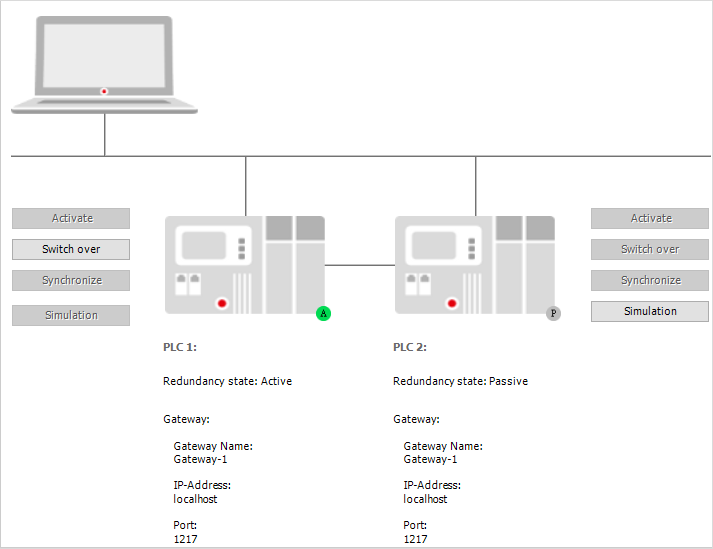
使用具有可视化功能的冗余控制系统
您可以连接可视化,这些可视化运行为 CODESYS WebVisu 在浏览器中,带有冗余控制系统。如果发生切换,可视化客户端将继续几乎无缝运行。
提示
类似的配置也可能基于 CODESYS HMI 当这些冗余运行时。
